איך להוריד סרטון מטוויטר ל-iPhone באמצעות SaveTwitter
איך להוריד סרטונים מטוויטר לאייפון, אייפד? זו שאלה שמעניינת הרבה משתמשים של טוויטר. היום אני יכוון אתכם איך להוריד סרטון מטוויטר לאייפון, אייפד באינטרנט באמצעות SaveTwitter.
SaveTwitter הוא מוריד טוויטר שעוזר לך להוריד סרטונים, תמונות מונפשות, mp3 ותמונות מטוויטר לאייפון או לאייפד שלך ללא צורך בהתקנת תוכנה. SaveTwitter.Net הוא כלי קל לשימוש, תומך במספר שפות וכולו חינם.
קבל קישור לווידאו בטוויטר
הערה: כדי להוריד וידאו מטוויטר, הדבר הראשון שעליך לעשות הוא לקבל את קישור הווידאו של טוויטר שברצונך להוריד (עקוב אחרי ההוראות למעלה כדי לקבל את הקישור המהיר ביותר לווידאו בטוויטר).
שלב 1: פתח את אפליקציית Twitter בטלפון שלך, נווט לסרטון או ל-GIF שאתה רוצה להוריד ולחץ על האייקון  (שיתוף).
(שיתוף).
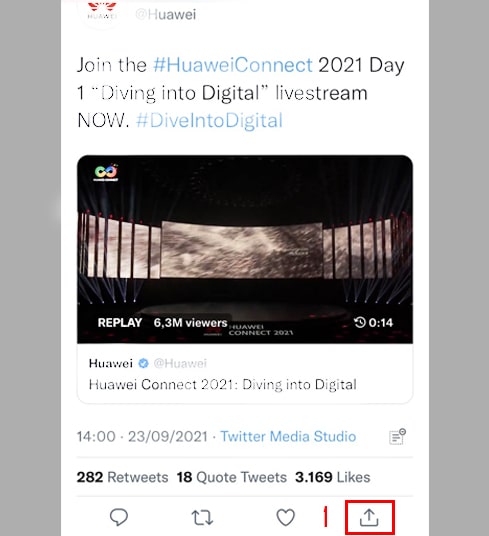
שלב 2: לחץ על האופציה העתק קישור כדי לקבל את קישור הווידאו של טוויטר.
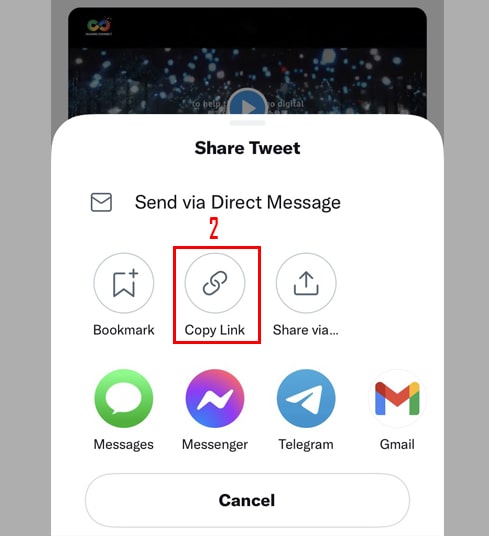
לאחר קבלת הקישור לווידאו של טוויטר, תוכלו לעקוב אחרי ההוראות באחד משני הדרכים הבאים כדי להוריד את הווידאו ל-iPhone או ל-iPad שלכם.
Method: עובד עם iOS 13+ ו-iPadOS 13+
החל מגרסאות iOS 13 ו-iPadOS 13 והלאה, ל-Safari יש תכונה חדשה בשם מנהל הורדות. בתכונה זו ניתן להוריד קבצים ישירות דרך הדפדפן. ניתן גם לעיין ברשימת הקבצים שהורדתם, למחוק אותם ולנהל אותם. ניתן גם לגשת לקבצים שהורדתם דרך האפליקציה קבצים ב-iPhone וב-iPad.
איך להוריד סרטון מטוויטר באמצעות דפדפן Safari:
שלב 1: עבורו אל SaveTwitter.Net באמצעות דפדפן Safari ב-iPhone שלכם.
שלב 2: הדביקו את הקישור לסרטון בטוויטר לתוך התיבה ולחצו על הכפתור הורדה.
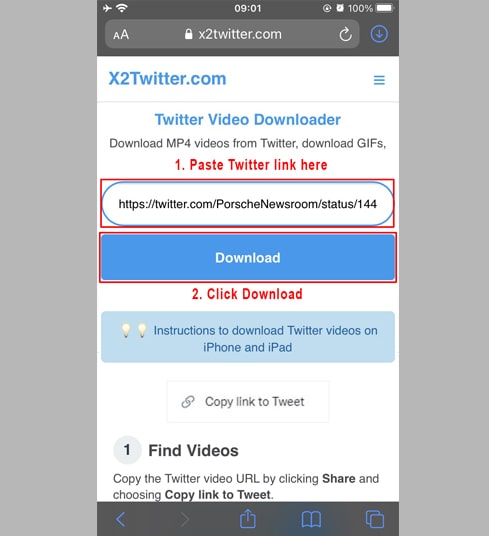
שלב 3: לחצו על הורד MP4 או הורד MP3 כדי להתחיל בהורדת הקובץ למכשיר שלך.
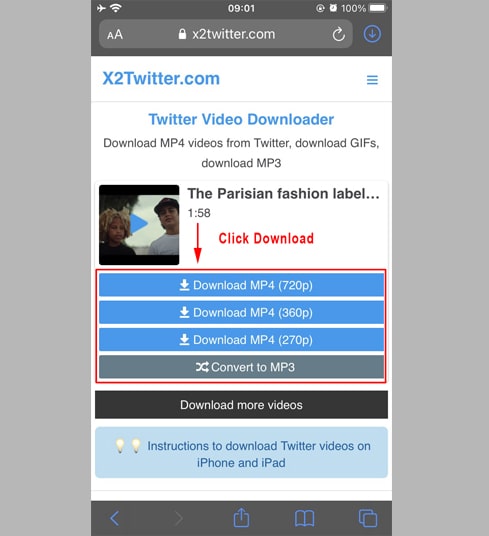
שלב 4: הופיע הודעת אישור להורדה, המשיכו ללחוץ על הורדה.
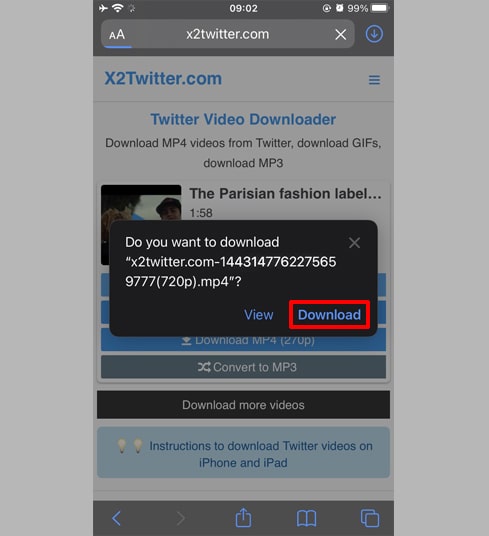
שלב 5: תראו סמל הורדה בחלק העליון של הדפדפן כפי שמוצג למעלה, לחצו כדי לראות את התקדמות ההורדה של הווידאו.
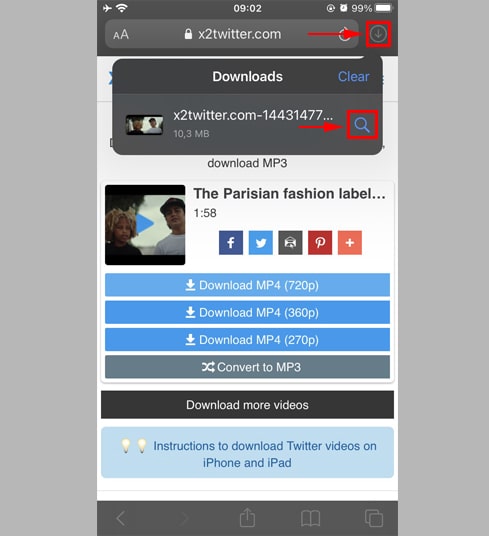
שלב 6: לאחר השלמת הורדת הווידאו, המשך לפתוח את האפליקציה "קבצים → הורדות" ב-iPhone שלך. הווידאו שהורד יופיע כאן.
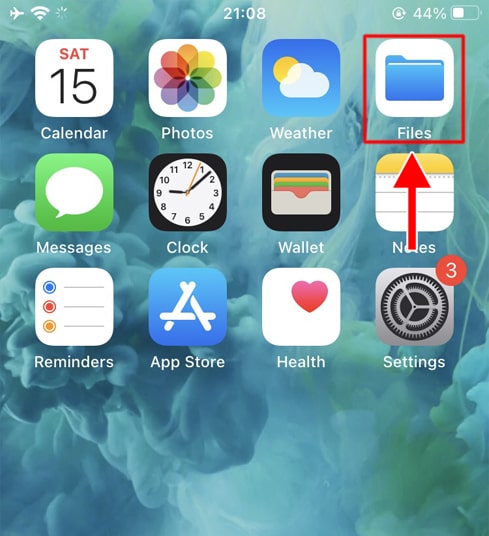
שלב 7: החזיקו את האצבע שלכם על הווידאו, יופיע תפריט. לחצו על הכפתור "שתף".
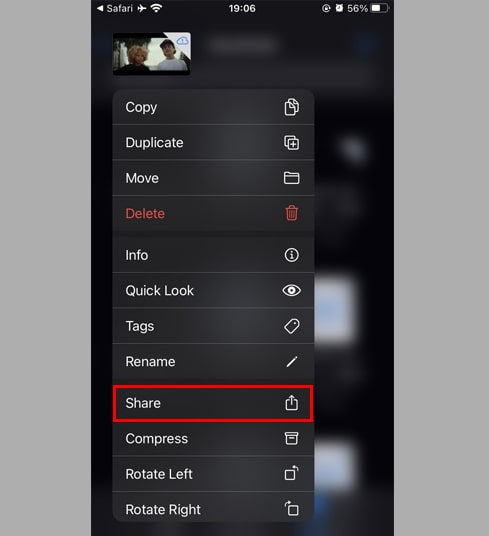
שלב 8: מצאו ולחצו על האופציה "שמור וידאו".
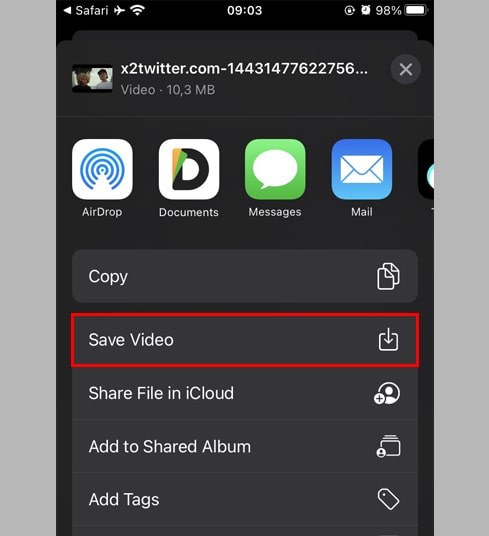
שלב 9: פתחו את האפליקציה "תמונות" ותהנו מהווידאו שהורדתם.

Method: השתמשו באפליקציה "Documents by Readdle" (חל על iOS 12 ומטה)
דרך זו משתמשת באפליקציה חינמית לניהול קבצים בשם Documents by Readdle, שאמורה לעבוד על רוב ההתקנים של iOS.
שלב 1: התקין ופתח את האפליקציה "Documents by Readdle"
- במכשיר ה-iOS שלך, עבור ל-App Store וחפש את Documents by Readdle.
- לאחר שההתקנה הושלמה, הפעל את Documents by Readdle.
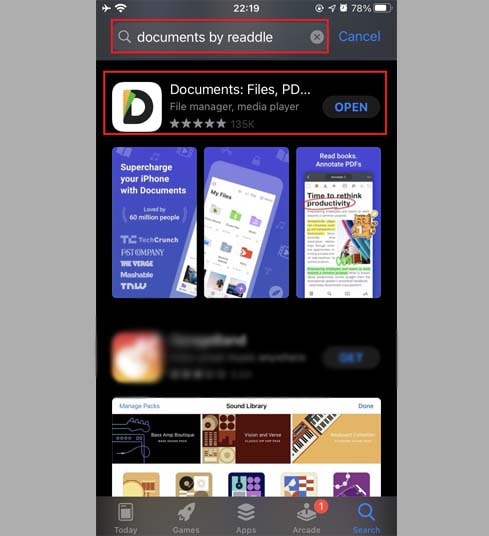
שלב 2: עברו לאתר SaveTwitter.Net באפליקציה Documents by Readdle
באפליקציה "Documents by Readdle", לחצו על סמל הדפדפן שנראה כמו סמל ה-Safari (קומפס קטן, ב-iPhone זה נמצא בפינה התחתונה הימנית, ב-iPad זה נמצא בתפריט השמאלי), לאחר מכן יוצג הדפדפן.
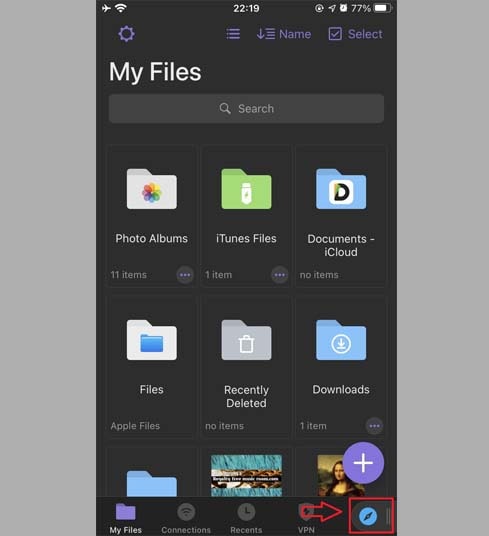
שלב 3: הדביקו את קישור הווידיאו מטוויטר לתיבת הקלט ולחצו על הורדה.
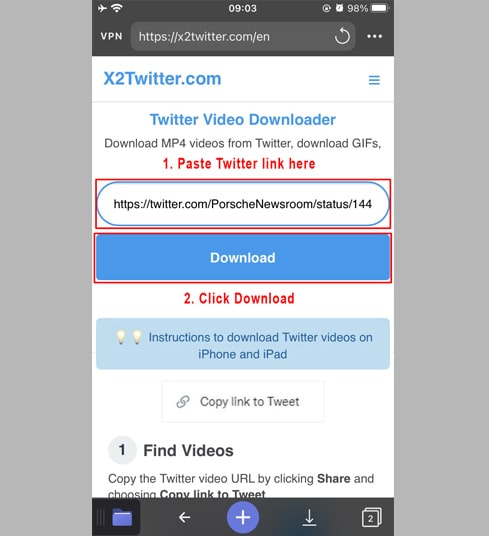
שלב 4: לחצו על הורד MP4 או הורד MP3 כדי להתחיל בהורדת הקובץ למכשיר שלך.
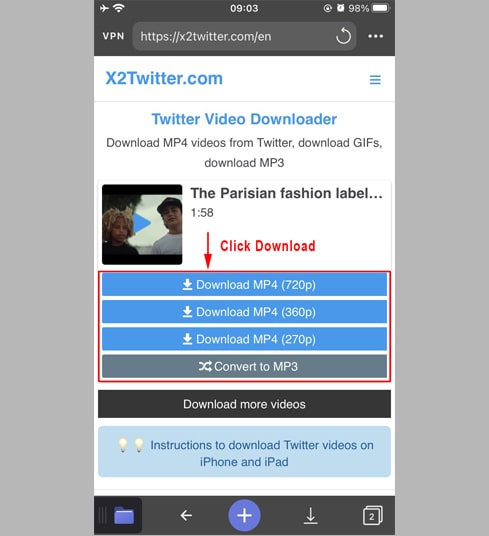
שלב 5: ניתן לשנות את שם הקובץ ולאחר מכן ללחוץ על הכפתור "סיום" כדי לסיים את שמירת הווידיאו.
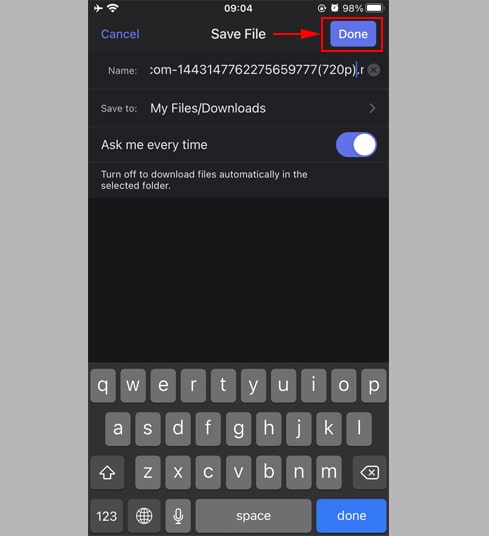
שלב 6: העבירו את הווידיאו שהורד לתיקיית "תמונות"
- לחצו על סמל "הקבצים שלי" בפינה התחתונה הימנית כדי לראות את התקדמות הורדת הווידיאו.
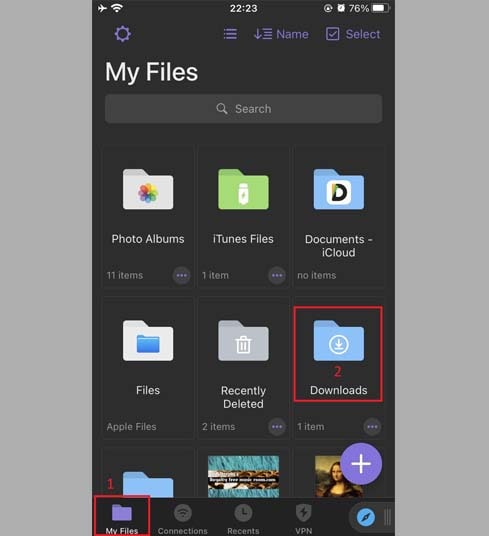
- בתיקיה "הורדות", לחצו על אייקון השלושה נקודות מתחת לווידאו, לחצו "העברה" → "תמונות" כדי להעביר את הווידאו לתיקיית "תמונות", כעת תוכלו ליהנות מהווידאו ללא חיבור אינטרנט בספריית "תמונות".
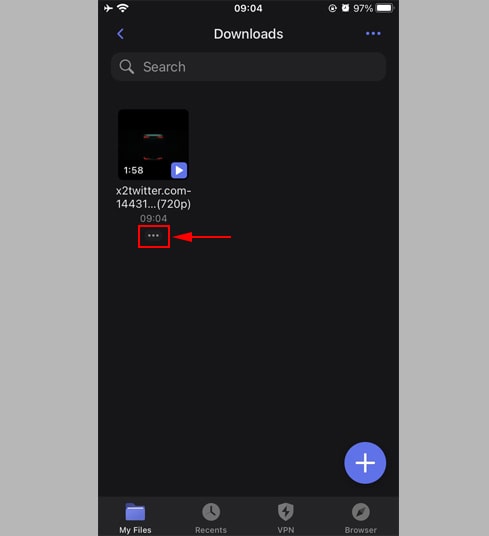
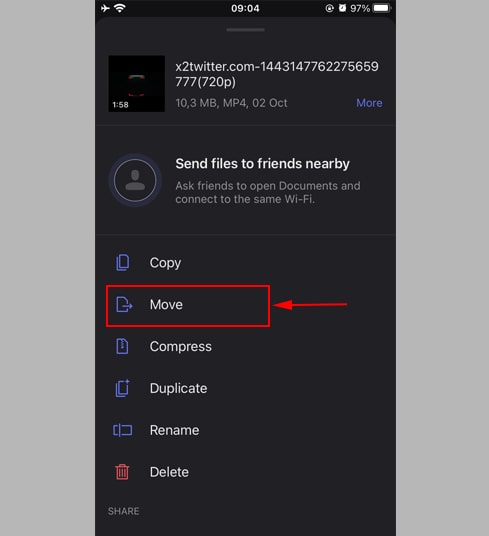
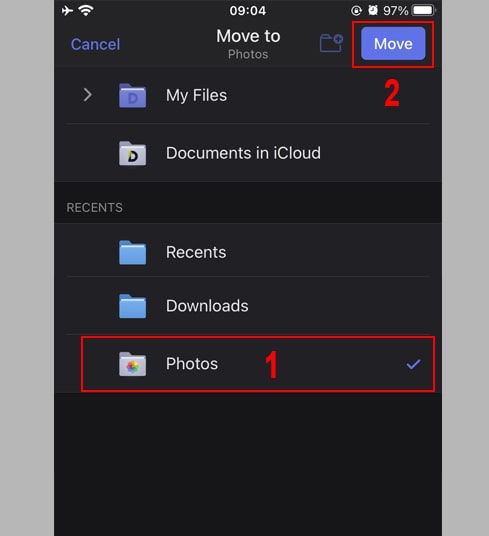
שלב 7: פתחו את האפליקציה "תמונות" ותהנו מהווידאו שהורדתם.

הערה
- אם אתה מקבל שגיאה או לא מוצא את הווידאו שלך, ייתכן והווידאו שאתה רוצה להוריד הוא פרטי, הוסר או מוגבל במדינות מסוימות.
- אם אתה נתקל בבעיה במהלך השימוש, אנא צור קשר לקבלת תמיכה: contact.savetwitter@gmail.com